Excel 2007の使用方法
著者:
Peter Berry
作成日:
20 Aug. 2021
更新日:
1 J 2024

コンテンツ
はwikiです。つまり、多くの記事が複数の著者によって書かれています。この記事を作成するために、ボランティアの著者が編集と改善に参加しました。Microsoft Excelは、Microsoft Officeに含まれるスプレッドシートです。 Excel 2007には以前のバージョンとは異なるインターフェイスがあり、ある程度の調整時間が必要です。一般にMicrosoft Excel 2007またはExcelスプレッドシートを初めて使用する場合は、簡単なスプレッドシートを作成し、さまざまなオプションメニューを確認して、それらの使用方法を学習します。
ステージ
-
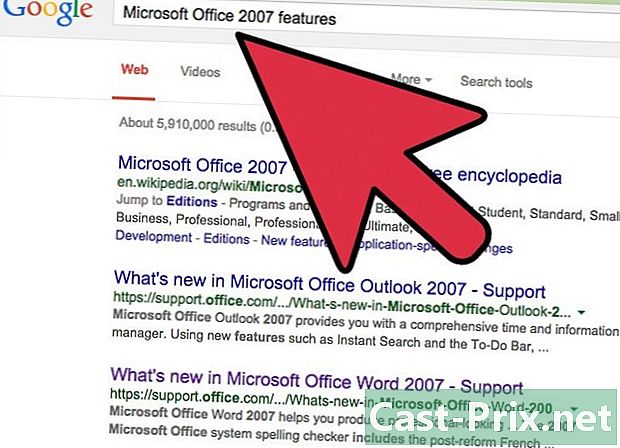
Microsoft Office 2007の機能を理解します。 Excel 2007の使用についてさらに学ぶ前に、ファイルを登録して開く方法、ヘルプ機能を使用する方法、印刷、その他の一般的なOfficeタスクを学習します。 -
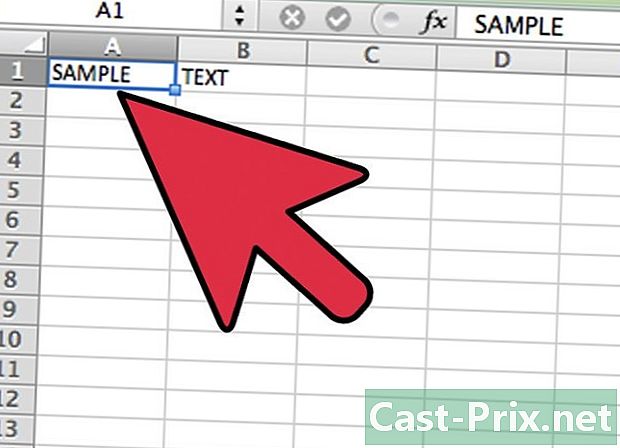
セルを左クリックします。 セルに目的の番号を入力します。別のセルをクリックするか、Enterキーを押して終了します。 -
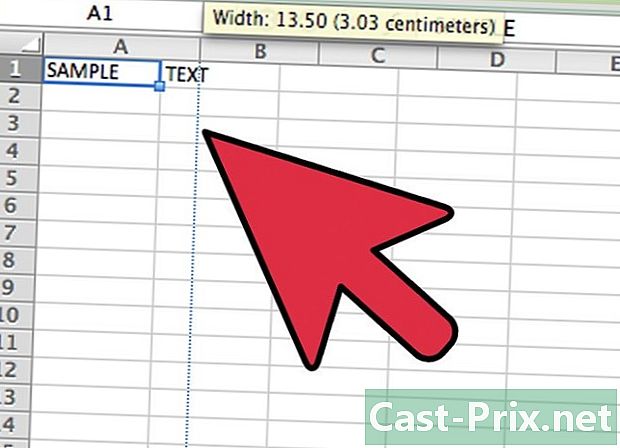
セルを広くまたは長くします。 列または行の間の線をクリックして、ポインターが矢印になるまでマウスの左ボタンを押したままにします。列または行をドラッグして幅を広げます。すべての列または行を広くするには、左上の正方形をクリックします(すべてのセルが強調表示されます)。列または行の幅または長さを調整して、ワークブック全体に変更を適用します。 -

選択方法を学びます。 セルのグループに変更を適用するには、ワークブックの最初のセルを左クリックします。マウスボタンを押したまま、選択する最後のセルにカーソルをドラッグします。すべてのセルが強調表示され、すべてのセルに同時に変更を適用できます。 -
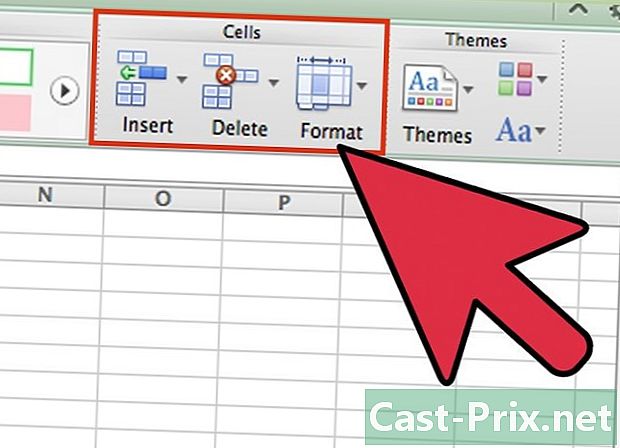
セルの外観を変更します。 一番上のセルを左クリックしてスライダーをドラッグし、ブック内のすべてのセルを選択します。タブに移動します 歓迎 画面上部でクリックします スタイル。オプションからセルとフォントの色を選択します。選択全体のスタイルとフォントサイズを変更します。デフォルトのフォントの横にある下矢印をクリックします。新しいフォントを選択し、フォントサイズについても同じ操作を行います。 -

セクションのオプションのいずれかを選択します アラインメント. セルデータを中央揃えまたは整列するには、セクションのオプションのいずれかをクリックします アラインメント。選択してください 自動的に行に戻る すべてのデータをセルに入れて、サイズを自動的に変更します。 -

セルの形式を変更します。 セクションに移動 番号 セル形式をe、数値、時刻、またはその他のオプションに変更します。さらに変更する場合(たとえば、時刻の形式や小数点の数を変更する)、選択します その他のデジタル形式 メニューの下に。下 カテゴリ、選択し、見出しの下のオプションを変更します タイプ. -

セルに画像を追加します。 メニューを使用する 挿入 ワークブックのセルに画像、形状、チャート、またはその他のオブジェクトを追加します。 Webサイト、別のバインダー、または別のドキュメントへのリンクを挿入する場合は、オプションを使用します 接続. -
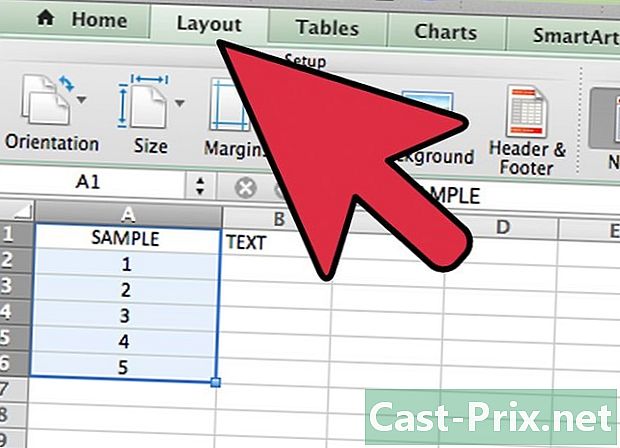
ブックのレイアウトを変更します。 メニューを左クリック レイアウト 余白の調整、改ページの追加、または縦から横へのページの向きの変更を行います。セクションで スプレッドシートのオプション、表示または印刷するときのグリッド線(各セルの周りの線)の表示方法を決定できます。 -
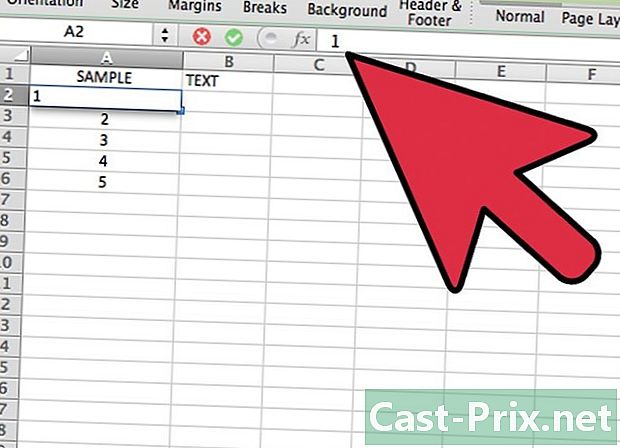
さまざまな式を試してください。 タブに移動します 式アイコンをクリックします Fxの 関数を挿入します。関数のリストが表示され、各リストには選択した関数に関する詳細情報が表示されます。列に数字をすばやく追加するには、追加するセルを強調表示してクリックします 自動合計。この式を複数の列に適用することもできます。合計が選択範囲の下のセルに表示されます。 -
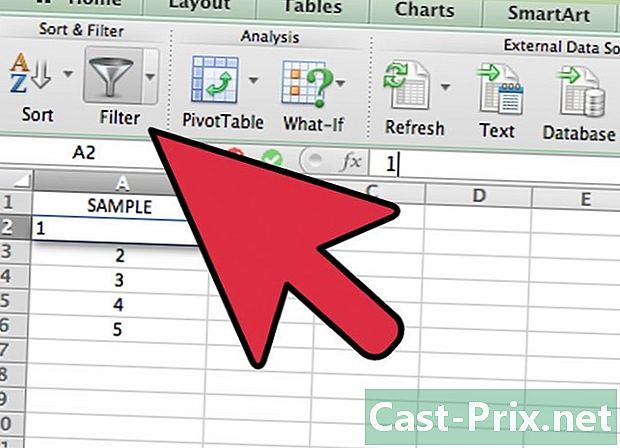
データをソートまたはフィルターします。 タブで データ、セルをクリックして選択することにより、選択をフィルタリングできます フィルタ。上のセルに表示されるドロップダウンメニューで、ボックスのチェックを外します すべて選択 フィルタリングする数値またはデータをクリックします。この値を持つセルのみが表示されます。並べ替えるには、列をクリックして選択します ソート。オプションを確認してください 選択を展開 ワークブック内のすべてのデータを最初の列と同じ方法で並べ替えます。

